Normalmente todos conocemos la contraseña de nuestra red WiFi, ya sea por tenerla configurada en alguno de nuestros dispositivos conectados, por estar en la parte trasera del router si mantenemos el password original o por tenerla apuntada en algún papel de casa, entre muchas otras opciones. Pero perder la contraseña de nuestra propia red WiFi es más frecuente de lo que podamos pensar, causando un buen dolor de cabeza a muchos usuarios que no saben muy bien cómo recuperar la contraseña y volver a conectarse a su red WiFi. Por ello, a continuación os ofrecemos una guía con hasta cuatro posibles soluciones para saber la contraseña del router si la hemos perdido u olvidado.
Cómo saber la contraseña de mi red WiFi
Y es que podemos encontrarnos en multitud de situaciones desafortunadas, desde una etiqueta dañada en la parte trasera del router con la información de la red a no poder acceder de forma física al propio router por su situación, entre muchas otras. Por ello, a continuación os ofrecemos una guía con hasta cuatro posibles soluciones para saber la contraseña del router si la hemos perdido u olvidado.
Revisa la configuración del router
La primera solución para averiguar la contraseña de nuestra red WiFi pasa por entrar en la configuración del propio router. Para ello, es esencial estar conectados a dicha red, ya sea por WiFi o a través de un cable Ethernet. Una vez estemos conectados tan solo será necesario escribir en la barra de direcciones de nuestro navegador de internet habitual una de las siguientes direcciones:
- 192.168.1.1
- 192.168.1.0
- 192.168.0.1
Al pulsar Enter aparecerá un inicio de sesión donde tendremos que escribir admin tanto en usuario como en contraseña; tanto el usuario como el password puede variar entre diferentes compañías, aunque estos dos son los más habituales. Una vez hayamos accedido al router entraremos a un pantalla general de bienvenida desde donde podremos consultar una gran cantidad de datos y configurar numerosos aspectos del mismo.
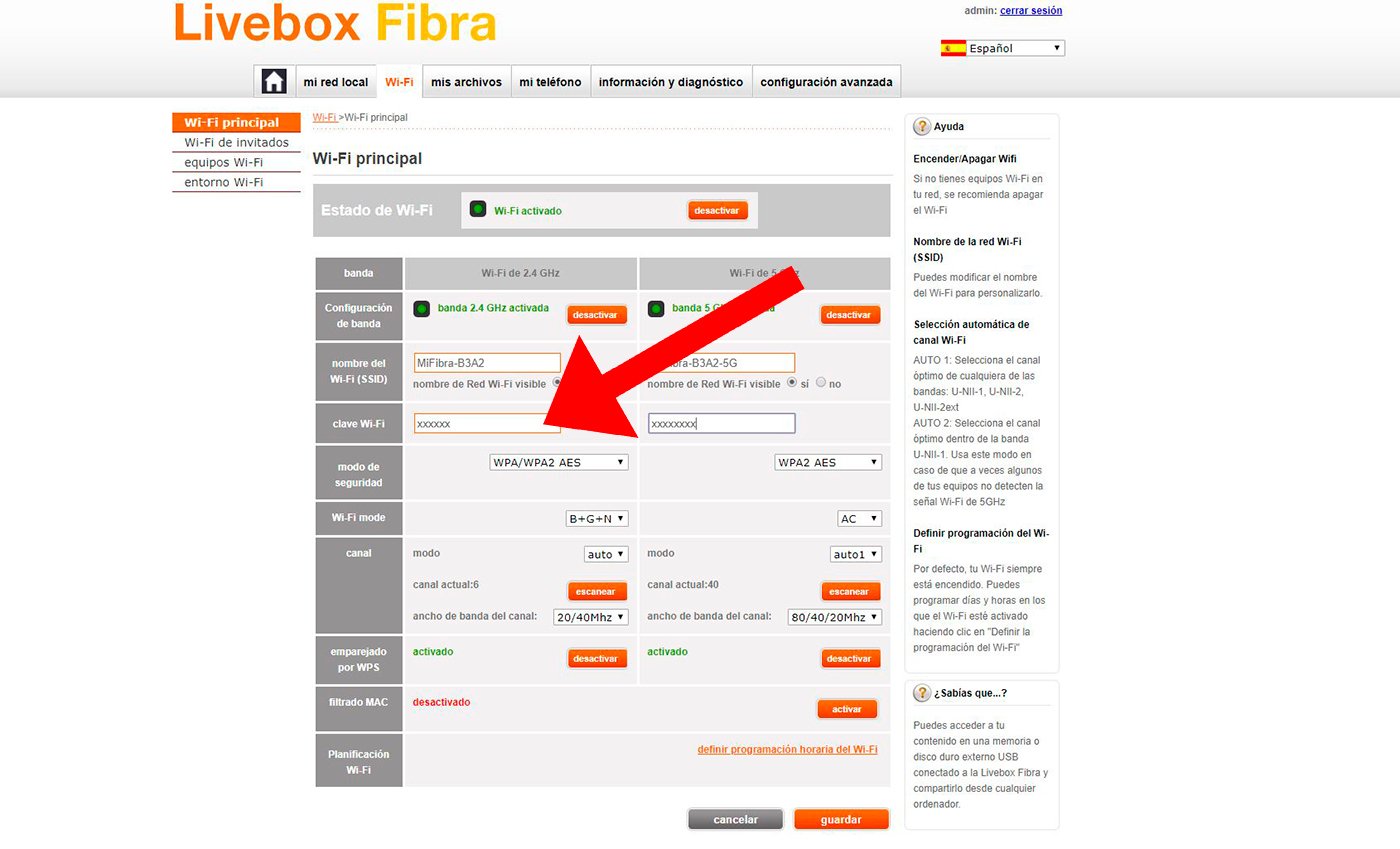
Ahora tan solo tendremos que buscar la pestaña Configuración avanzada o Seguridad (variará según el fabricante) y acceder al apartado Contraseña o Password. Aquí podremos ver la contraseña actual, aunque también podremos cambiarlo por otra nueva si así lo queremos.
Revisa la contraseña guardada en un ordenador
Si tenemos un ordenador conectado a nuestra red WiFi podemos acceder a la contraseña de una forma bastante sencilla, a través de la Configuración de red del sistema operativo del PC o Mac.
Así, en PC con Windows debemos dirigirnos al Panel de control y acceder al apartado Redes e Internet; ahora tan solo debemos pulsar sobre Centro de redes y uso compartido para que aparezca la red a la que estamos conectados. Si pulsamos sobre ella accederemos a las propiedades de dicha red. Para visualizar la contraseña tan solo debemos pulsar sobre Propiedades inalámbricas y después en Seguridad. Para visualizar la contraseña ahora solo tendremos que pulsar sobre Clave de seguridad de red y Mostrar caracteres para que aparezca la contraseña en pantalla de la red WiFi a la que estamos conectados.
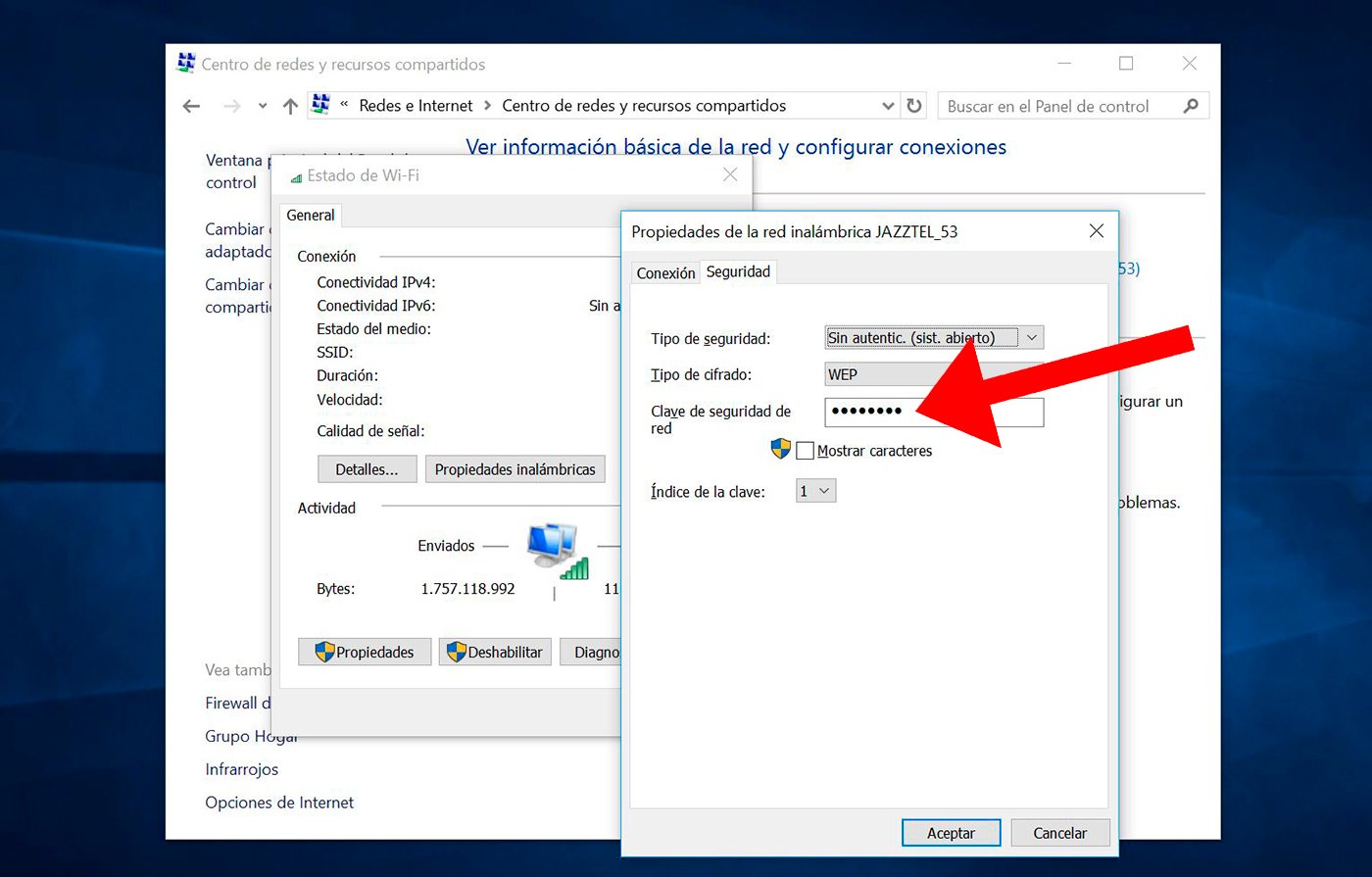
En Mac es mucho más sencillo, puesto que tan solo debemos dirigirnos al Llavero de Mac e introducir el nombre de la red WiFi a la que estamos conectados; cuando aparezca en pantalla tan solo debemos pulsar sobre ella para mostrar la contraseña de dicha red WiFi.
Revisa la configuración de una impresora WiFi
Otra opción válida para averiguar la contraseña de nuestra red WiFi es a través de una impresora conectada de forma inalámbrica a la misma red, es decir, por WiFi. Y a pesar de que la ruta para llegar a ver la contraseña es diferente según el fabricante, suele ser bastante similar en todos los casos.

Por ejemplo, en el caso de impresoras HP, las más comunes, tan solo debemos acceder a los ajustes de la impresora a través del software HP Print Scan Doctor, suministrado con la propia impresora. Así, y a través de las opciones Wireless info podremos visualizar la red a la que la impresora está conectada y ver la contraseña justo debajo del SSID.
Revisa los ajustes del móvil
Si tenemos un smartphone Android conectado a la red WiFi de la que queremos conocer la contraseña, no podremos visualizar el password de forma directa, pero sí podremos compartir la conexión con otro dispositivo capaz de leer códigos QR.
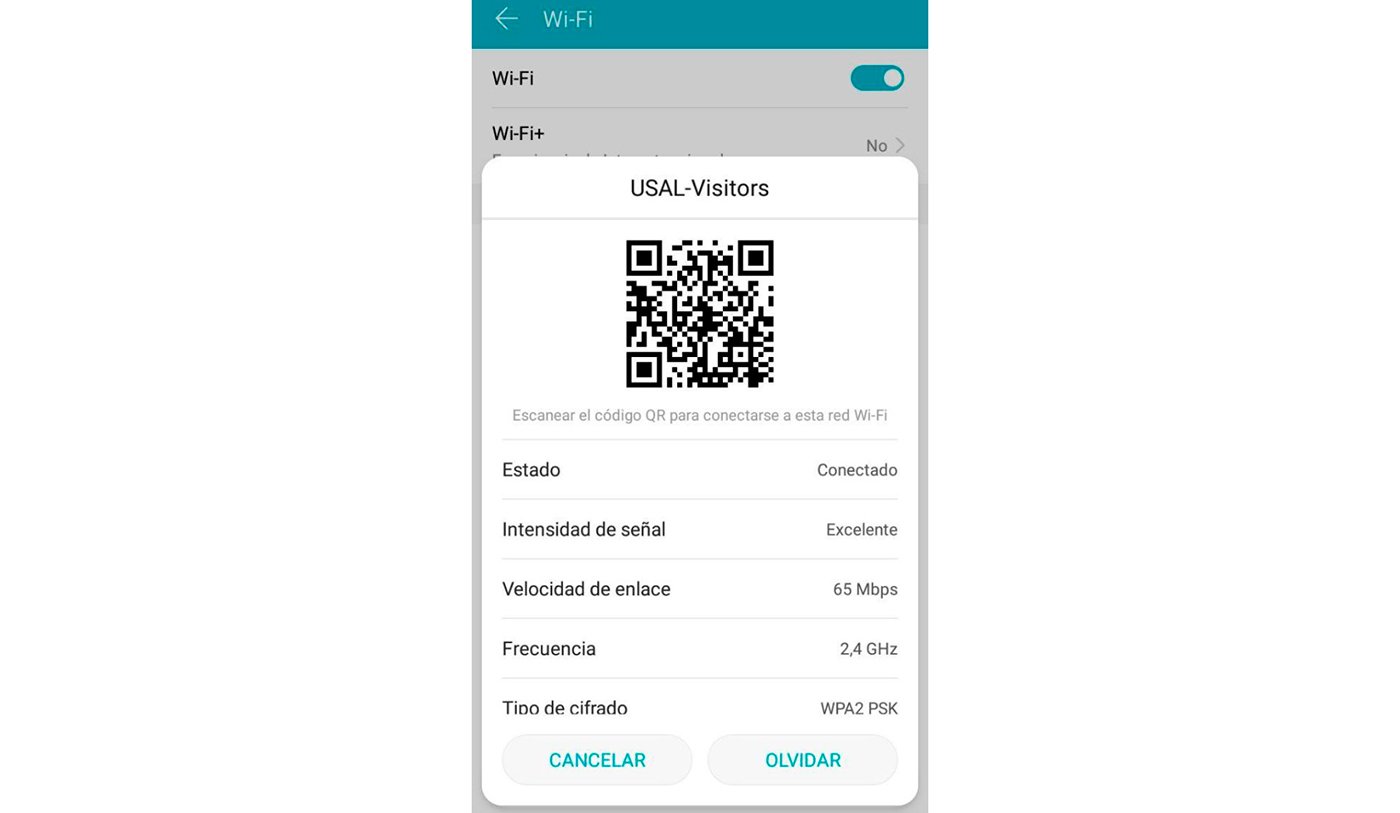
Dependiendo del fabricante y de la capa de personalización Android, la ruta para llegar a compartir la red WiFi a través de un código QR es a través de Ajustes – Conexiones inalámbricas para visualizar las conexiones disponibles; ahora tan solo debemos pulsar sobre la red y la opción Compartir para generar un código QR que podremos leer con otro dispositivo compatible. No es la solución perfecta pero es lo más parecido a través de un móvil.
Contacta con Atención al cliente
Si ninguna de las anteriores opciones te ha funcionado, siempre podemos ponernos en contacto con la empresa suministradora del servicio de internet a través del número de Atención al cliente suministrado con el router. Lo más habitual es que un técnico nos ayude a través del teléfono para que podamos seguir los pasos correspondientes; si tampoco pudiéramos llegar a una solución, un técnico iría a nuestro hogar para restablecer la contraseña del router y facilitárnosla. ¡Y recuerda no volver a perder la contraseña!

